ActiveX — это все более устаревшая программная среда, которая все еще используется в Internet Explorer и других приложениях Microsoft.
Элементы управления ActiveX позволяют некоторым веб-сайтам отображать интерактивный контент, например панели инструментов и игры. Тем не менее, устаревшие элементы управления ActiveX также могут помочь вредоносным программам установить нежелательное программное обеспечение в Windows.
Следовательно, Windows может автоматически блокировать установку элементов управления ActiveX. Это произойдет с пользователями, которые включили параметр фильтрации ActiveX в Internet Explorer. Тогда некоторый контент может отсутствовать на странице.
Когда фильтрация не включена, пользователи могут по-прежнему видеть подсказки в верхней части IE, запрашивающие разрешение на установку элемента управления ActiveX. Таким образом пользователи могут прекратить установку элементов управления ActiveX в Windows 10.
Действия по отключению фильтрации ActiveX для всех сайтов
Пользователи Internet Explorer могут поднимать блоки ActiveX, отменив выбор параметра « Активная фильтрация X» . Для этого щелкните значок шестеренки в правом верхнем углу окна IE. Затем пользователи могут выбрать « Безопасность» и снять флажок « Активная фильтрация X» .
Windows блокирует установку приложения, что делать?
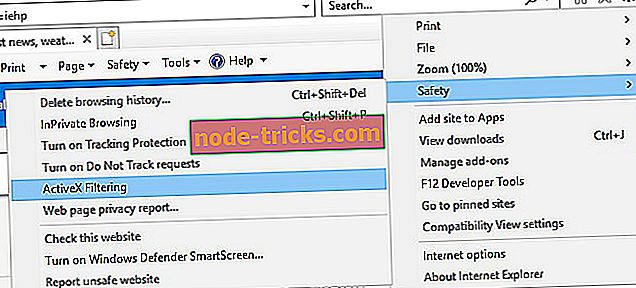
Кроме того, пользователи могут отключить фильтрацию ActiveX, нажав кнопку « Инструменты» в IE и выбрав « Свойства обозревателя» . Нажмите кнопку « Пользовательский уровень» на вкладке «Безопасность». Затем выберите « Отключить» для параметра « Разрешить фильтрацию ActiveX», показанного на снимке ниже.
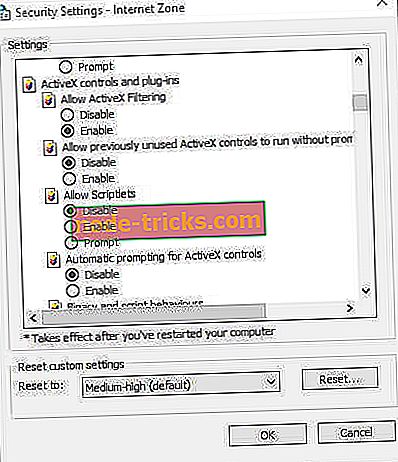
Отключить фильтрацию ActiveX для определенного веб-сайта
Когда включена фильтрация ActiveX, справа от строки URL-адреса Internet Explorer появляется синий кружок или значок остановки. Пользователи могут щелкнуть по нему, чтобы открыть диалоговое окно, которое гласит: « Некоторый контент фильтруется на этом сайте. Затем пользователи могут нажать кнопку « Отключить фильтрацию ActiveX» в этом диалоговом окне, чтобы включить элементы управления ActiveX для определенного веб-сайта. Однако фильтр по-прежнему блокирует элементы управления ActiveX на других страницах.
Добавить страницы на надежные сайты
Windows может также заблокировать установку элементов управления ActiveX, если издатель не может быть проверен. Затем появится сообщение об ошибке: « Windows заблокировала это программное обеспечение, поскольку не может проверить издателя. «Тогда не стоит устанавливать ActiveX. Тем не менее пользователи по-прежнему могут отменить выбор параметра « Требовать проверку сервера» для установки ActiveX, даже если Windows не может проверить издателя.
- Сначала нажмите кнопку « Инструменты» в Internet Explorer.
- Выберите вкладку «Безопасность», показанную ниже.
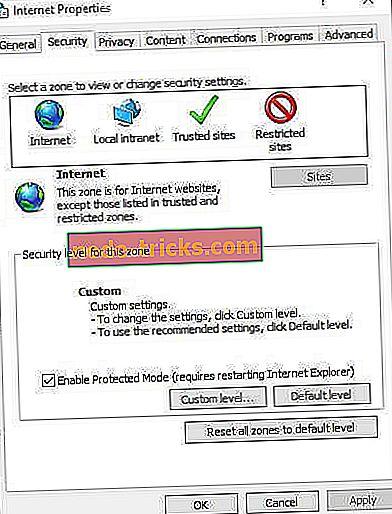
Что делать если антивирус блокирует запуск приложений?
- Выберите опцию Надежные сайты .
- Нажмите кнопку « Сайты», чтобы открыть окно в снимке экрана непосредственно под ним.
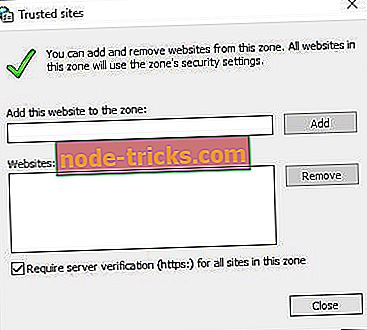
- Введите URL-адрес веб-сайта, для которого появляется сообщение об ошибке « Windows заблокировала это программное обеспечение ».
- Нажмите кнопку Добавить .
- Снимите флажок « Требовать подтверждение сервера» (https 🙂 для всех сайтов в этой зоне .
- Нажмите кнопку Закрыть .
Отключить запросы управления ActiveX
- Пользователи также могут настроить элементы управления ActiveX для автоматической установки без каких-либо запросов. Для этого нажмите кнопку « Инструменты» в Internet Explorer и выберите « Свойства обозревателя» .
- Выберите опцию Custom level, чтобы открыть окно, показанное непосредственно ниже.
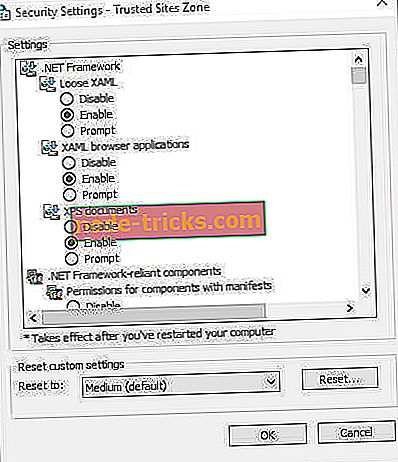
- Затем прокрутите вниз до параметра « Автоматическое отображение элементов управления ActiveX» и выберите «Отключить».
- Выберите « Включить» для параметра « Запустить элементы управления ActiveX и подключаемые модули» .
- Выберите « Включить» для параметра « Загрузить подписанные элементы управления ActiveX» .
- Кроме того, выберите Включить для обеих настроек элемента управления ActiveX скрипта. Просто выберите Включить для всех настроек ActiveX, которые включают переключатели « Подсказка ».
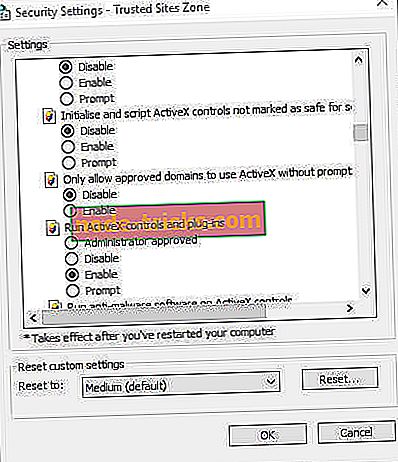
Таким образом, пользователи Internet Explorer могут поднимать блоки управления ActiveX, чтобы удалить фильтрацию содержимого со страниц. Однако помните, что ActiveX также может поставить под угрозу вашу систему нежелательное программное обеспечение и контент. Поэтому, возможно, по крайней мере стоит сохранить запросы ActiveX.
СВЯЗАННЫЕ СТАТЬИ, ЧТОБЫ ПРОВЕРИТЬ:
- Старая версия Flash ActiveX будет заблокирована в Windows 7
- Почему мой компьютер не распознает Adobe Flash Player в IE?
Источник: ru.node-tricks.com
Как остановить Windows 10, блокирующую установку ActiveX для Internet Explorer


ActiveX — это все более устаревшая программная среда, которая все еще используется в Internet Explorer и других приложениях Microsoft.
Элементы управления ActiveX позволяют некоторым веб-сайтам отображать интерактивный контент, например панели инструментов и игры. Тем не менее, устаревшие элементы управления ActiveX также могут помочь вредоносным программам установить нежелательное программное обеспечение в Windows .
Следовательно, Windows может автоматически блокировать установку элементов управления ActiveX. Это произойдет с пользователями, которые включили параметр фильтрации ActiveX в Internet Explorer. Тогда некоторый контент может отсутствовать на странице.
Когда фильтрация не включена, пользователи могут по-прежнему видеть подсказки в верхней части IE, запрашивающие разрешение на установку элемента управления ActiveX. Таким образом пользователи могут прекратить установку элементов управления ActiveX в Windows 10.
Действия по отключению фильтрации ActiveX для всех сайтов
Пользователи Internet Explorer могут поднимать блоки ActiveX, отменив выбор параметра « Активная фильтрация X» . Для этого щелкните значок шестеренки в правом верхнем углу окна IE. Затем пользователи могут выбрать « Безопасность» и снять флажок « Активная фильтрация X» .

Кроме того, пользователи могут отключить фильтрацию ActiveX, нажав кнопку « Инструменты» в IE и выбрав « Свойства обозревателя» . Нажмите кнопку « Пользовательский уровень» на вкладке «Безопасность». Затем выберите « Отключить» для параметра « Разрешить фильтрацию ActiveX», показанного на снимке ниже.

Отключить фильтрацию ActiveX для определенного веб-сайта
Когда включена фильтрация ActiveX, в правой части панели URL-адресов Internet Explorer появляется синий кружок или значок остановки. Пользователи могут щелкнуть по нему, чтобы открыть диалоговое окно с сообщением: « Некоторый контент фильтруется на этом сайте. Затем пользователи могут нажать кнопку « Отключить фильтрацию ActiveX» в этом диалоговом окне, чтобы включить элементы управления ActiveX для определенного веб-сайта. Однако фильтр по-прежнему блокирует элементы управления ActiveX на других страницах.
Добавить страницы на надежные сайты
Windows может также заблокировать установку элементов управления ActiveX, если издатель не может быть проверен. Затем появится сообщение об ошибке: « Windows заблокировала это программное обеспечение, поскольку не может проверить издателя. «Тогда не стоит устанавливать ActiveX. Тем не менее пользователи по-прежнему могут отменить выбор параметра « Требовать проверку сервера» для установки ActiveX, даже если Windows не может проверить издателя.
- Сначала нажмите кнопку « Инструменты» в Internet Explorer.
- Выберите вкладку «Безопасность», показанную ниже.

- Выберите опцию Надежные сайты .
- Нажмите кнопку « Сайты» , чтобы открыть окно в снимке экрана непосредственно под ним.

- Введите URL-адрес веб-сайта, для которого появляется сообщение об ошибке « Windows заблокировала это программное обеспечение ».
- Нажмите кнопку Добавить .
- Снимите флажок « Требовать проверку сервера» (https для всех сайтов в этой зоне .
- Нажмите кнопку Закрыть .
Отключить запросы управления ActiveX
- Пользователи также могут настроить элементы управления ActiveX для автоматической установки без каких-либо запросов. Для этого нажмите кнопку « Инструменты» в Internet Explorer и выберите « Свойства обозревателя» .
- Выберите опцию Custom level, чтобы открыть окно, показанное непосредственно ниже.

- Затем прокрутите вниз до параметра « Автоматическое отображение элементов управления ActiveX» и выберите «Отключить».
- Выберите « Включить» для параметра « Запустить элементы управления и подключаемые модули ActiveX» .
- Выберите « Включить» для параметра « Загрузить подписанные элементы управления ActiveX» .
- Кроме того, выберите Включить для обеих настроек элемента управления ActiveX скрипта. Просто выберите Включить для всех настроек ActiveX, которые включают переключатели « Подсказка ».

Таким образом, пользователи Internet Explorer могут поднимать блоки управления ActiveX, чтобы удалить фильтрацию содержимого со страниц. Однако помните, что ActiveX также может поставить под угрозу вашу систему нежелательное программное обеспечение и контент. Поэтому, возможно, по крайней мере стоит сохранить запросы ActiveX.
СВЯЗАННЫЕ СТАТЬИ, ЧТОБЫ ПРОВЕРИТЬ:
- Старая версия Flash ActiveX будет заблокирована в Windows 7
- Почему мой компьютер не распознает Adobe Flash Player в IE?
Источник: gadgetshelp.com
Ошибка заблокировано при скачивании любого файла виндовс 7
При загрузке файлов из любого браузера «Ошибка:Заблокировано».
Вопрос
В Панели управления->Свойства браузера->Безопасность->Другой…->Загрузка и Скачивание файла поставлена галочка на «Включить» и
всё равно ничего не работает.
Ответы
ccleaner надо вообще запретить под угрозой расстрела. не представляете сколько раз приходилось переустанавливать ОС на компах юзеров после «удачных» попыток очистки системы от «ненужных» компонентов. Ради эксперимента попробуйте запустить portable-версию любого браузера (желательно что-то типа opera или firefox). Очень интересно будет ли она работать.
- Предложено в качестве ответа 23 июня 2016 г. 16:20
- Помечено в качестве ответа
Vector BCO Moderator
24 июня 2016 г. 4:29
Рекомендации тезисно 1 Полная переустановка легальной ОС (не сборки и не пиратки) 2 Установка всех обновлений (не при помощи приблуд для установки обновлений а штатными средствами) 3 Установка антивируса (легального на ваш выбор) 4 когда заработают браузеры добавление сайтов клинеров в блеклисты The opinion expressed by me is not an official position of Microsoft
- Изменено
Vector BCO Moderator
23 июня 2016 г. 18:00 - Помечено в качестве ответа
Alexander Rusinov Moderator
30 июня 2016 г. 17:39
Скайп – одно из лучших приложений для общения, функциональность которого оценило почти 500 миллионов людей. Каждый день программу устанавливают тысячи новых пользователей, но иногда юзеры сталкиваются с проблемами ещё при загрузке инсталлятора. Помешать процессу установки может неожиданно появившаяся ошибка «скачивание Скайп заблокировано». Но не следует переживать, способ обойти блокировки и завершить инсталляцию существует.
Изменение настроек безопасности
Запрет на скачивание Skype либо любой другой программы может появиться в Internet Explorer, Chrome, Opera и т.д. Проблема вызвана не багом или ошибкой браузера, а его настройками безопасности. Даже при загрузке безвредной утилиты с официального сайта может появиться сообщение о блокировке. Как же исправить ситуацию?
После настройки защиты юзеру нужно попробовать снова загрузить инсталлятор Skype.
Добавление ресурса в «Надёжные сайты»
Если юзер не может скачать Скайп, а браузер пишет «ошибка заблокировано», необходимо добавить официальную страницу программы в «белый список». После внесения ресурса в исключение, защитная система позволит пользователю скачивать с него файлы, и не будет останавливать загрузку.
Человеку нужно только:
Другие возможные причины почему не скачивается Скайп рассмотрены в этой статье.
Операционная система нередко преподносит сюрпризы. Бывают мелкие, бывают серьезные. Многие программы приходится использовать для работы, общения с родственниками. И очень сильно раздражает, когда в поисковике приходится вбивать фразу: «не могу скачать скайп, пишет ошибка, заблокировано».
Проблема настроек безопасности
Гибкие настройки для Windows – мечта. С одной стороны они сильно упрощают взаимодействие с софтом, с другой вызывают конфликты при работе с некоторыми приложениями. В Skype ошибка заблокировано может появляться по причине:
- Неправильно настроенного брандмауэра.
- Включенного антивируса (перед запуском приложения попробуйте его отключить), который блокирует программе доступ к всемирной сети.
- Отсутствия или повреждения системных файлов Windows или тех, которые необходимы для запуска программного обеспечения (требуется переустановка Skype).
Чтобы устранить проблему, необходимо сперва правильно выявить ее причину. От этого будут зависеть дальнейшие действия. Как правило, переустановка приложения (с последующей перезагрузкой компьютера) позволяет исправить большую часть ошибок с софтом. Но если это не помогает, то ключ к решению лежит в настройках безопасности интернета. В таком случае:
- На клавиатуре нажмите кнопки Win+R.
- В появившуюся строку вбейте inetcpl.cpl.
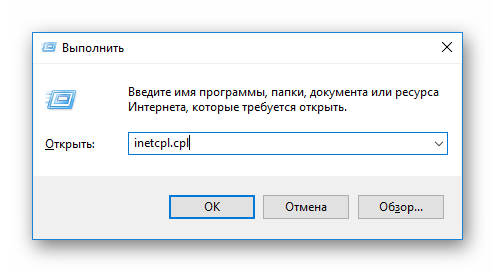
- На экране появится окно «Интернет», выберете в нем вкладку «Безопасность».
- Если ползунок уровня безопасности стоит на уровне «Высокий», опустите его до уровня «Выше среднего».
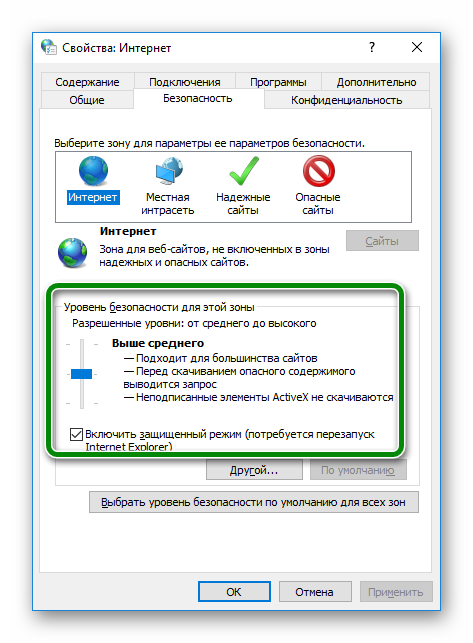
- В случае если не помогло, требуется выставить ползунок на уровень «Низкий», но потом обязательно верните настройки на «Выше среднего».
Решение проблемы блокировки
Если приведенная выше инструкция не помогла, то проблема может быть в блокировке загрузок. Порядок действий для устранения ошибки будет практически таким же:
- Выполняем первые три пункта из предыдущей инструкции.
- Находим вкладку «Другой», нажимаем на нее.
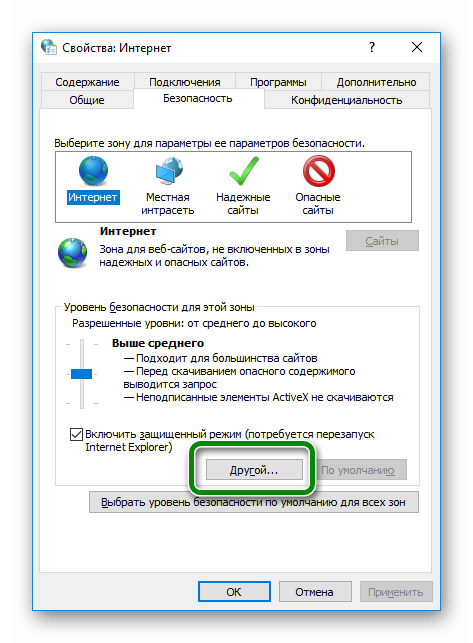
- В появившемся окне выбираем раздел «Загрузка» и в подразделе «Скачивание файла» ставим галочку на пункт «Включить».
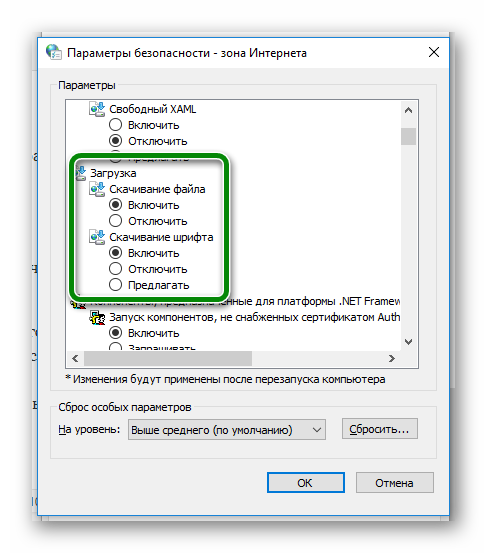
- Здесь же ищем вкладку «Запуск программ и небезопасных файлов» и выбираем пункт «Предлагать (Рекомендуется)».
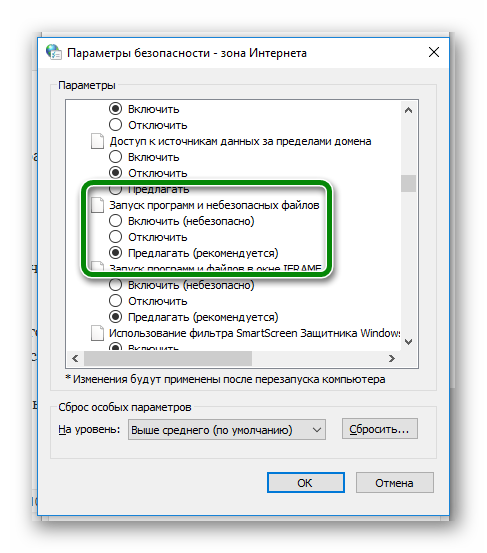
После этого ошибка заблокировано при скачивании Skype больше не будет появляться. Если и это не помогло, то, скорее всего, проблема в антивирусном софте. Возможно, что ресурс, с которого загружается файл, лежит в черном списке, либо антивирус блокирует загрузку вообще всех файлов.
Попробуйте отключить его на один час и проверить, помогает ли это решить проблему. Если нет, то, скорее всего, повреждены системные файлы Windows и потребуется их восстановление.

Всем привет! За последнюю неделю ко мне несколько раз обращались клиенты с проблемой «не скачивается скайп«.
Суть проблемы была в следующем. Начиналось всё с того, что скайп переставал работать и просил «обновиться» (или вовсе не был установлен на компьютере). В принципе, никаких трудностей процедура установки и обновления скайпа вызывать не должна, ведь Skype — бесплатная программа и её можно скачать на официальном сайте! Но, не тут то было.
При попытке скачать свежую версию с официального сайта Skype.com. Броузер Chrome выдавал ошибку «Заблокировано», и не давал скачать программу. В других браузерах скачать скайп тоже не получалось.
В этой небольшой статье на compblog.ru я расскажу, как наверняка, на 100% решить эту несложную проблему. Вам уже не верится? Читайте дальше
Скайп не скачивается. Прервано — заблокировано. Неправильные параметры безопасности интернета.
Итак, в других браузерах происходило примерно тоже самое, к примеру в Mozille Firefox скайп скачивался, но при открытии выдавал Предупреждение безопасности Windows, и не позволял открыть установочный файл скайпа.
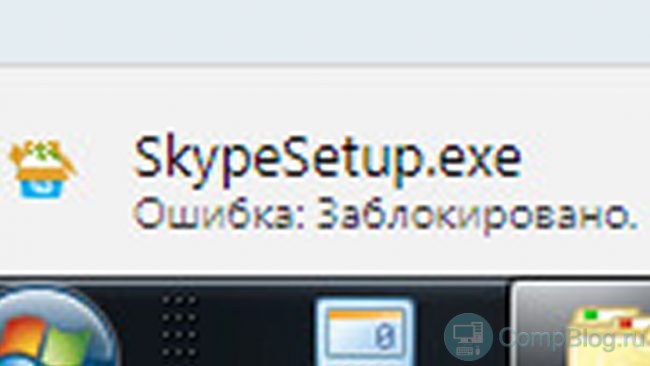
Поиск в интернете в основном выдавал один и тот же способ решения проблемы «Skype не скачивается«. Она была связана с запретом скачивания опасных файлов в настройках браузера.
Возможно, у вас именно этот случай, так что, давайте расскажу вам этот способ. Если это не первый сайт, на котором вы ищете решение данной проблемы, то этот метод, вы, скорее всего, уже пробовали, и можете смело переходить ко второму!
- Клавишей Win+R вызываем окно «Выполнить».
- Вводим команду inetcpl.cpl и нажимаем Enter
- Переходим на вкладку «Безопасность», и выбираем зону «Интернет».
- Далее:
- Проще всего — нажать кнопку «Выбрать уровень безопасности по умолчанию для всех зон.» В этом случае, если параметры безопасности были изменены кем-то, то, они сбросятся на изначальные значения для всех зон:
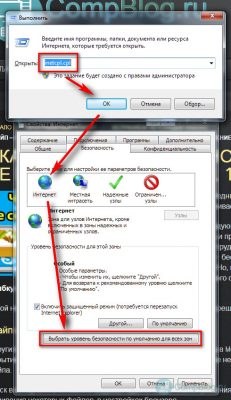
- Если вы не уверены, что все эти настройки можно сбрасывать (например, компьютер чужой или «рабочий» и, возможно, в нём проведены специфические настройки), то можете только включить загрузку файлов. Для этого в том же самом окошке жмём кнопку «Другой».
- Здесь, сначала идём в раздел «Загрузка», и, в пункте «Загрузка файла», ставим галочку на «Включить»:
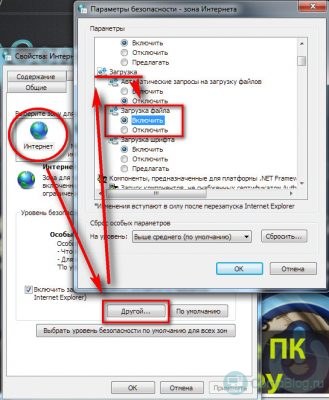
- Затем, пролистаем ниже, в раздел «Разное». Здесь проверяем, что бы в пункте «Запуск программ и небезопасных файлов», стоял флажок «Предлагать (рекомендуется)»:
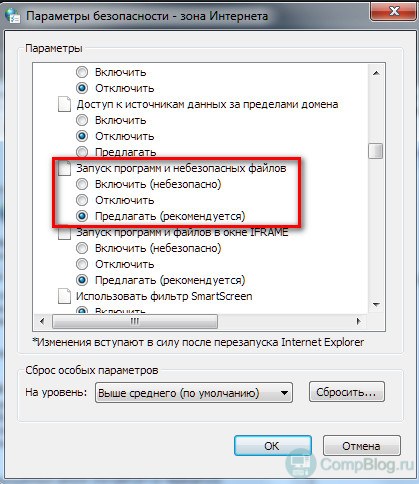
Не могу скачать скайп — что делать? 100% решение
Если вышеописанный способ вам не помог, и скайп всё равно не скачивается — Вам наверняка поможет второй способ.
- Если вы закрыли окошко, то опять идём в свойства интернета, во вкладку Безопасность.
- Теперь давайте проверим, нет ли скайпа в «Ограниченных узлах». Для этого переходим в соответствующую зону, и нажимаем кнопку «Узлы». Иногда, по непонятным причинам, скайп занесён в этот список блокируемых сайтов. Если это так — удаляем его оттуда! В принципе, ваша проблема, скорее всего, уже решена, можете пробовать скачать скайп.
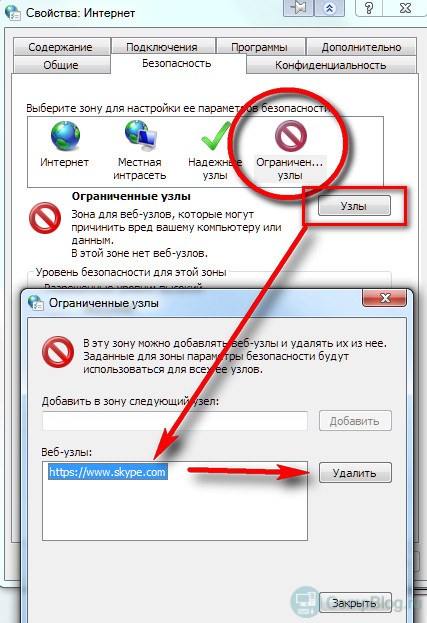
- Теперь переходим во вкладку «Надёжные узлы», жмём кнопку «Узлы», и добавляем https://skype.com/* в «Надёжные сайты» Обратите внимание, форма записи должна быть именно такая!
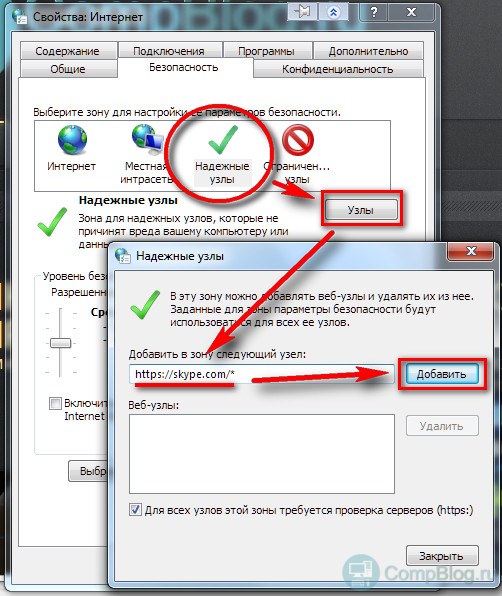
Я на 100% уверен, что после вышеописанных действий, у вас без проблем получиться скачать Skype для Windows на официальном сайте программы.
Проблема «Не могу скачать скайп» решена!
Как обычно, я постарался для тех, кто лучше воспоминает информацию в видео-формате. Всем приятного просмотра, а я с вами прощаюсь!
Skype: ошибка «заблокировано». Как наверняка решить проблему? [Видео]:
Источник: oshibkam.ru